发表于: 2017-10-25 01:40:23
4 1551
今天完成的事情:
一、安装CentOS
下载安装VMware Workstation 12 Pro、CentOS-7-x86_64-DVD-1708
二、下载SVN服务器,安装后完成配置。
1、yum install subversion
报错:Could not retrieve mirrorlist http://mirrorlist.centos.org/?release=7&arch=x86_64&repo=os&infra=stock error was 14: curl#6 - "Could not resolve host: mirrorlist.centos.org; 未知的错误"
nmcli connection show(查看网卡状态)

nmcli connection show ens33
可看到

原来ip地址没分配。
nmcli connection modify ens33 connection.autoconnect yes ipv4.method manual ipv4.address 192.168.3.66/24 ipv4.gateway 192.168.3.1 ipv4.dns 192.168.3.1
ping www.163.com 显示ping通
yum install subversion
svnserve –version (查看安装版本)
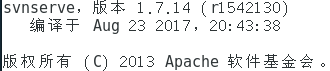
三、启动SVN服务,配置好权限,用户名 aiqingcheng 密码 aiqingcheng。
1、创建版本库目录
mkdir -p /var/svn/svnrepos
2、创建版本库
svnadmin create /var/svn/svnrepos
cd /var/svn/svnrepos
ls
看到有这些文件

3、进入 conf目录,设置用户名密码
cd conf
vi password
在窗口输入:
[user]
aiqingcheng=aiqingcheng
按ESC-ZZ保存。或按ESC-冒号-wq保存(w代表write,q代表quit)。退出不保存是按ESC-冒号-q!
4、设置aiqingcheng的权限为可读写
vi authz
最末行,insert键,输入:
[/]
aiqingcheng=rw
ESC-ZZ保存。
cat authz,可显示文件内容。
5、修改svnserve.conf文件
vi svnserve.conf
寻找到
anon-access = read (匿名用户可读)
auth-access = write (授权用户可写)
password-db = passwd (使用passwd作为帐号文件)
authz-db = authz (使用authz作为权限文件)
relm = /var/svn/svnrepos (认证空间名,版本库所在目录)
将这四行前面的#删除,relm = 这行输入版本库地址
6、启动svn版本库并验证
svnserve -d -r /var/svn/svnrepos
svn checkout svn://192.168.3.66/svnrepos(服务器端查看版本库取出版本)

网上查到解决办法,启动版本库时要使用版本库目录的上一级路径
killall svnserve(杀进程)
svnserve -d -r /var/svn
svn checkout svn://192.168.3.66/svnrepos

svn ls svn://192.168.3.66/svnrepos
提示输入用户名密码。
验证成功。
四、本地下载SVN客户端,提交一个简单的Txt文本。在另一个文件夹里Update,如果能看到数据,就说明SVN安装成功。
1、下载安装TortoiseSVN客户端。
任务页面上的svn客户端下载链接是32位的,win10不能装,查了几个办法都不行,要搜64位的版本安装。
2、选择同步的目录
在本地新建文件夹,右键,选择
输入图中地址
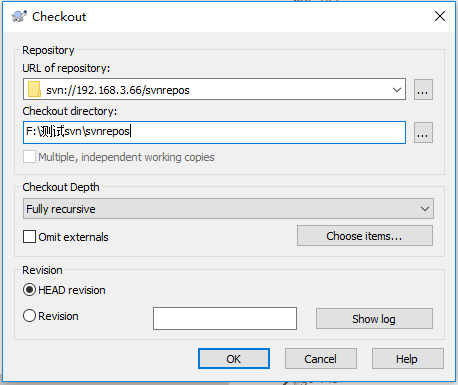
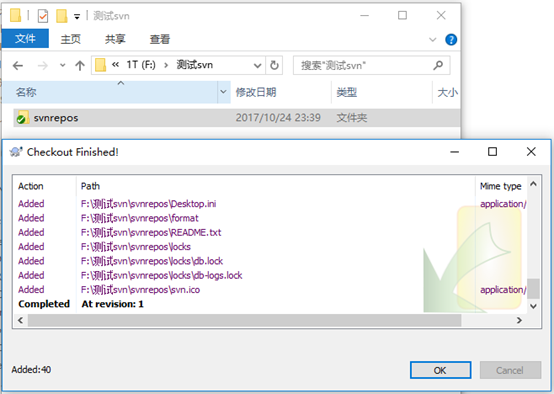
Checkout后,可看到已同步的文件是打绿色勾的。
3、提交txt
本地新建txt文件,右键点击 ,这是把本地同步到服务器。
,这是把本地同步到服务器。
 作用是把服务器同步到本地。
作用是把服务器同步到本地。
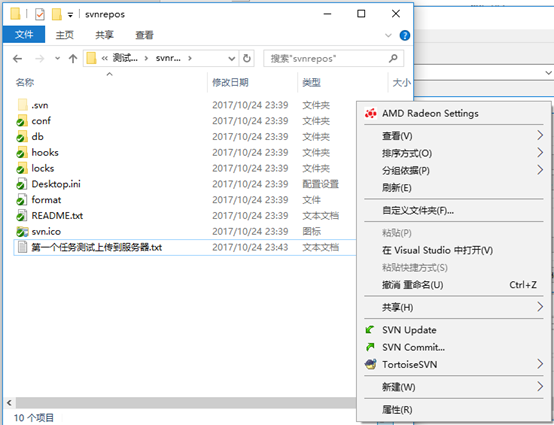
选中要同步到服务器的txt文件。
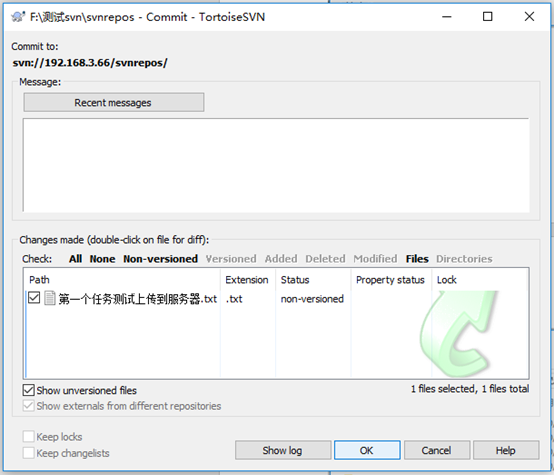
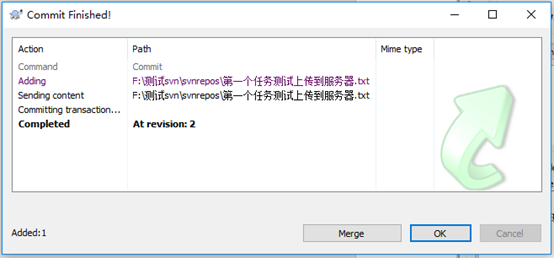
4、验证txt文件是否同步成功:
本地如图:
txt文件已打绿色的勾
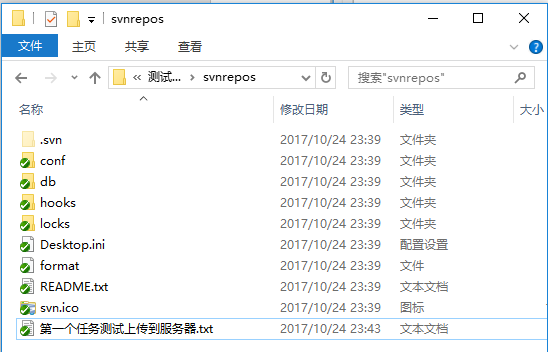
服务器端如图:
多了一个txt文件
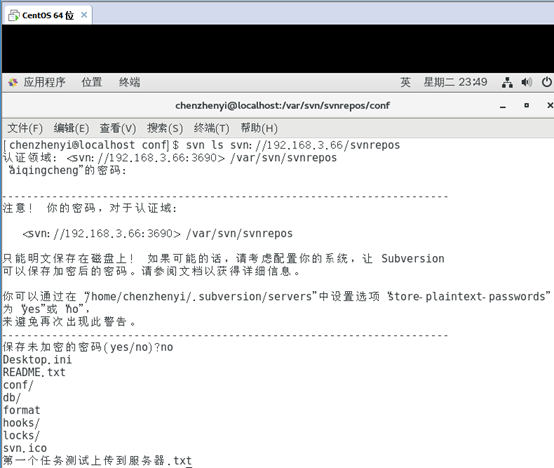
明天计划的事情:
计划完成第二个任务,
1.下载Confluence稳定版。
2.安装并破解。
3.将SVN和Confluence的安装步骤写一篇教程,放到Wiki上,外网可访问。
4.配置Nginx,本地配置Host,实现域名访问。
遇到的问题:
问题都解决了。
收获:
Linux和我小时候玩的dos命令类似,对应关系dir-ls(list)、cls-clear、del-rm(remove)
碰到的问题,网上都有。





评论